Export Tabel Data ke Excel dengan JavaScript!
21.17Kali ini saya akan kembali membagikan sebuah tutorial dan source code yang mana dapat mengekspor tabel data ke dalam bentuk excel. Cara ini cukup penting dalam pemrograman web karena sebuah tabel data dalam web biasanya akan diolah lebih mudah dalam bentuk excel atau hanya untuk sebagai laporan biasa dalam bentuk excel yang umum.
Di tutorial ini ada sebuah tabel html yang berisi data pemimjam buku. Kita akan menggunakan JavaScript untuk mengekspornya ke dalam excel. Yang perlu diperhatikan adalah id tabel kita. Disini saya menamai dengan tblSewa. Di source code ini ada css sederhana agar tabel saya lebih berwarna.
Ketika kita mengklik download excel maka otomatis tabel data tersebut terekspor dalam bentuk excel. Nama file dari excelnya bisa kita ubah secara bebas di bagian filename pada script.
Berikut adalah source codenya!
<HTML>
<head>
<title>Ekspor Tabel Data ke Excel</title>
<h2>Daftar Peminjam Buku</h2>
<link rel="stylesheet"
href="https://cdn.jsdelivr.net/npm/bootstrap@5.2.0/dist/css/bootstrap.min.css"
integrity="sha384-gH2yIJqKdNHPEq0n4Mqa/HGKIhSkIHeL5AyhkYV8i59U5AR6csBvApHHNl/vI1Bx"
crossorigin="anonymous">
<link rel="stylesheet"
href="https://cdnjs.cloudflare.com/ajax/libs/font-awesome/4.7.0/css/font-awesome.min.css">
<style>
#tblSewa {
font-family: "Trebuchet MS", Arial, Helvetica, sans-serif;
border-collapse: collapse;
width: 100%;
}
#tblSewa td, #tblSewa th {
border: 1px solid #e6d7ff;
padding: 8px;
}
#tblSewa tr:nth-child(even){background-color: #e7d1ff;}
#tblSewa tr:hover {background-color: #e6d7ff;}
#tblSewa th {
padding-top: 12px;
padding-bottom: 12px;
text-align: left;
background-color: #d2afff;
color: white;
}
body{
width : 80%;
margin : 10 auto;
}
button{
background-color: #d2afff;
border: none;
color: white;
text-align: center;
text-decoration: none;
display: inline-block;
font-size: 16px;
margin: 4px 2px;
cursor: pointer;
}
</style>
</head>
<body>
<table id="tblSewa" cellpadding="0" cellspacing="0">
<tr>
<th>No</th>
<th>Nama</th>
<th>Judul Buku</th>
<th>Tanggal Sewa</th>
<th>Tanggal Kembali</th>
</tr>
<tr>
<td>1</td>
<td>Udin</td>
<td>Matahari Terbit</td>
<td>12/01/2023</td>
<td>19/01/2023</td>
</tr>
<tr>
<td>2</td>
<td>Putri</td>
<td>Hujan Bulan Juni</td>
<td>13/01/2023</td>
<td>20/01/2023</td>
</tr>
<tr>
<td>3</td>
<td>Farhan</td>
<td>Cara Sukses Menjadi YouTuber</td>
<td>13/01/2023</td>
<td>20/01/2023</td>
</tr>
<tr>
<td>4</td>
<td>Lina</td>
<td>Fajar menyingsing</td>
<td>14/01/2023</td>
<td>21/01/2023</td>
</tr>
</table>
<br />
<button onclick="exportData('tblSewa')">
<i class="fa fa-download"></i>
Download Excel
</button>
<script>
function exportData(tableID, filename = ''){
var downloadLink;
var dataType = 'application/vnd.ms-excel';
var tableSelect = document.getElementById(tableID);
var tableHTML = tableSelect.outerHTML.replace(/ /g, '%20');
//Penamaan file excel
filename = filename?filename+'.xls':'data_sewa.xls';
//Create download link element
downloadLink = document.createElement("a");
document.body.appendChild(downloadLink);
if(navigator.msSaveOrOpenBlob){
var blob = new Blob(['\ufeff', tableHTML], {
type: dataType
});
navigator.msSaveOrOpenBlob( blob, filename);
}else{
// Create a link to the file
downloadLink.href = 'data:' + dataType + ', ' + tableHTML;
// Setting the file name
downloadLink.download = filename;
//triggering the function
downloadLink.click();
}
}
</script>
</body>
</html>
Itulah tutorial dan source code ekspor tabel data ke Excel dengan JavaScript, semoga bermanfaat.


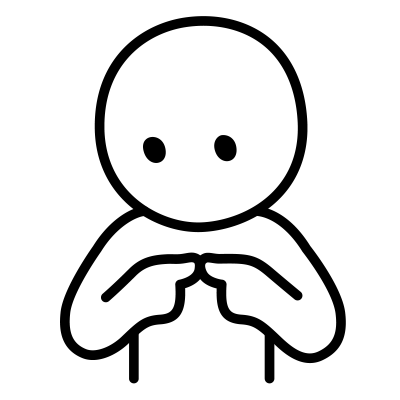



1 komentar
Sangat membantu
BalasHapus